Resumo da IA
Gostaria de alterar o comportamento do seu formulário com base no que o usuário seleciona ou insere em um campo? A lógica condicional permite que você altere o que o usuário vê em seus formulários, qual e-mail de notificação é enviado e muito mais.
Este tutorial apresentará a lógica condicional no WPForms.
Antes de começar, primeiro você precisa ter certeza de que o WPForms está instalado e ativado no seu site WordPress e que você verificou sua licença. Em seguida, você pode criar um novo formulário ou editar um já existente para acessar o construtor de formulários.
Lógica condicional básica
O uso mais comum da lógica condicional é mostrar ou ocultar campos dependendo da seleção do usuário. Para este exemplo, faremos com que um único campo apareça quando o usuário selecionar uma opção específica em um campo suspenso.
Vamos começar abrindo o construtor de formulários. A partir daí, clique no campo do formulário que você deseja mostrar ou ocultar. Isso abrirá o painel Field Options (Opções de campo ).
Você verá uma guia Smart Logic ao abrir o painel Field Options (Opções de campo). Clique nela para abri-la e, em seguida, selecione Enable Conditional Logic (Ativar lógica condicional).
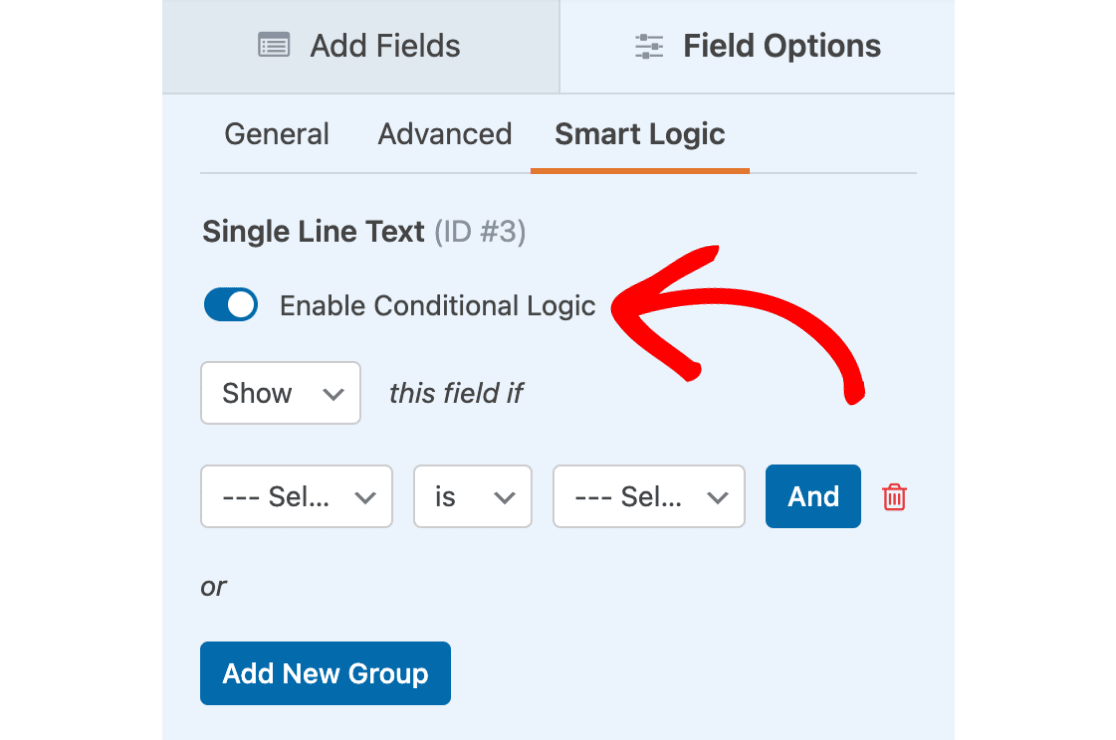
Agora que a lógica condicional foi ativada, você deve ver alguns menus suspensos para definir sua regra de condição. Aqui estão as perguntas que você precisará considerar ao preencher esses menus suspensos:
- Mostrar/ocultar: Você gostaria que essa lógica fizesse com que o campo fosse exibido ou ocultado quando as condições fossem atendidas?
- Selecionar campo: De qual campo você gostaria que essa lógica dependesse?
- Comparação: Que comparação você gostaria de usar nesse campo? As opções incluem: é, não é, vazio, não vazio, contém, não contém, começa com, termina com, maior que e menor que.
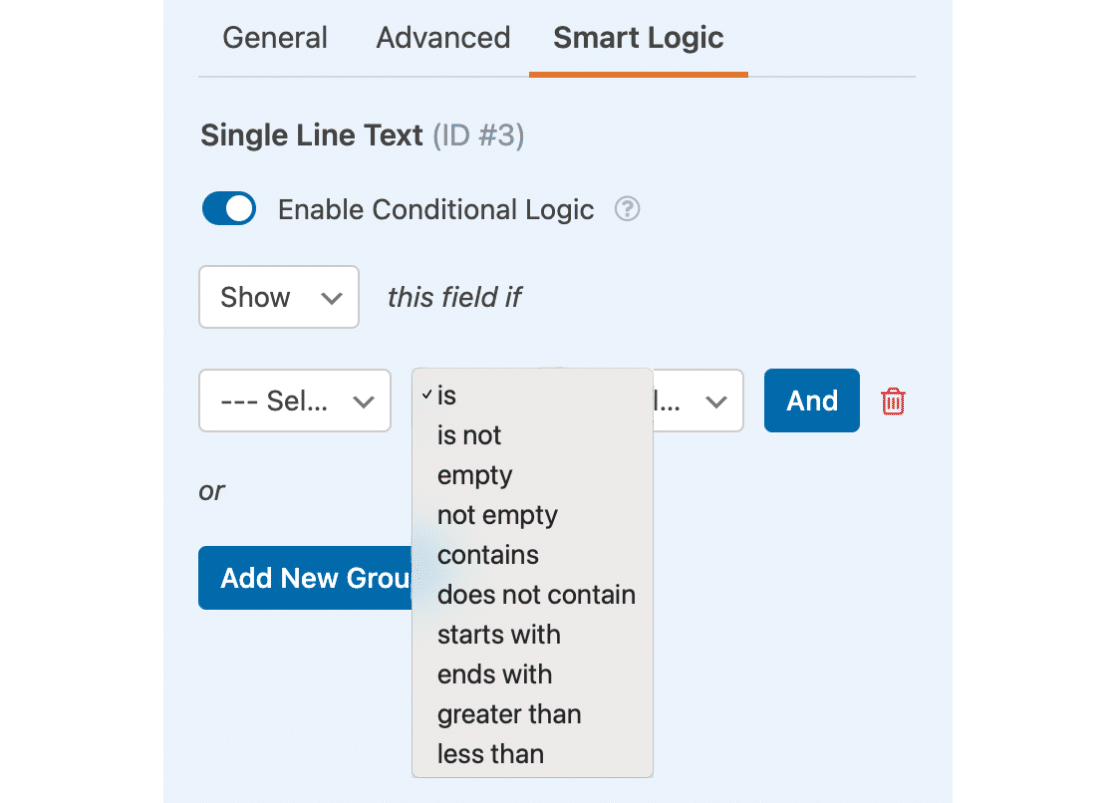
Observação: as comparações lógicas condicionais não diferenciam maiúsculas de minúsculas.
- Selecione a opção: Que valor você gostaria que o campo contivesse para que essa condição fosse aplicada? Esse campo será desativado se você selecionar vazio ou não vazio no menu suspenso de comparação.
Vá em frente e preencha cada um desses menus suspensos. Para o nosso exemplo, aplicaremos a lógica condicional ao nosso campo Other Business Type. Vamos definir a lógica para dizer: Mostrar esse campo se o menu suspenso Tipo de negócio estiver definido como Outro.
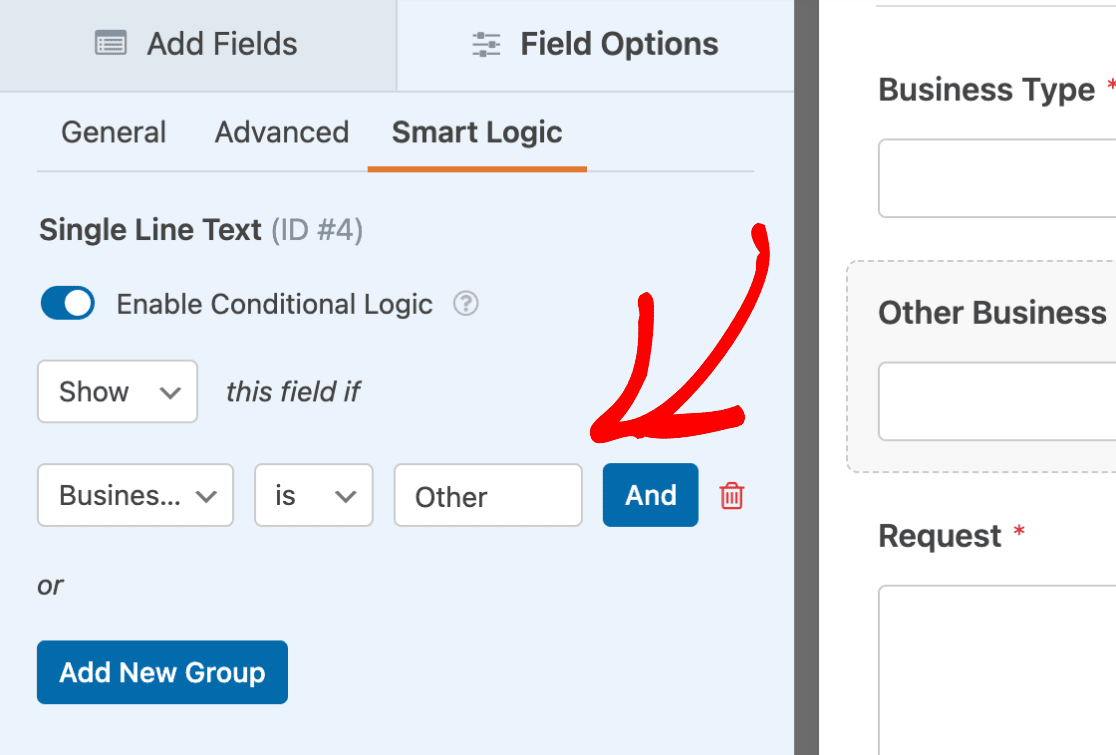
Agora, quando um usuário selecionar a opção Outro nesse campo, o campo Outro tipo de negócio será exibido. Caso contrário, o campo extra permanecerá oculto.
Lógica condicional complexa
Você pode achar que uma única regra de lógica condicional não é suficientemente complexa para algumas situações. No entanto, é possível adicionar quantas condições você quiser.
Observação: ao adicionar várias condições, tome cuidado para que elas não entrem em conflito umas com as outras. É sempre uma boa ideia testar o formulário antes de adicioná-lo a uma página ou publicação ativa.
Por exemplo, perguntaremos aos usuários se eles gostariam de assinar nosso boletim informativo de Marketing de Varejo. No entanto, só queremos exibir essa opção se eles tiverem compartilhado um endereço de e-mail e escolhido Varejo como tipo de negócio.
Para configurar isso, primeiro adicionaremos um campo Checkboxes ao nosso formulário. Em seguida, personalizaremos o rótulo e as opções do campo para atender às nossas necessidades.
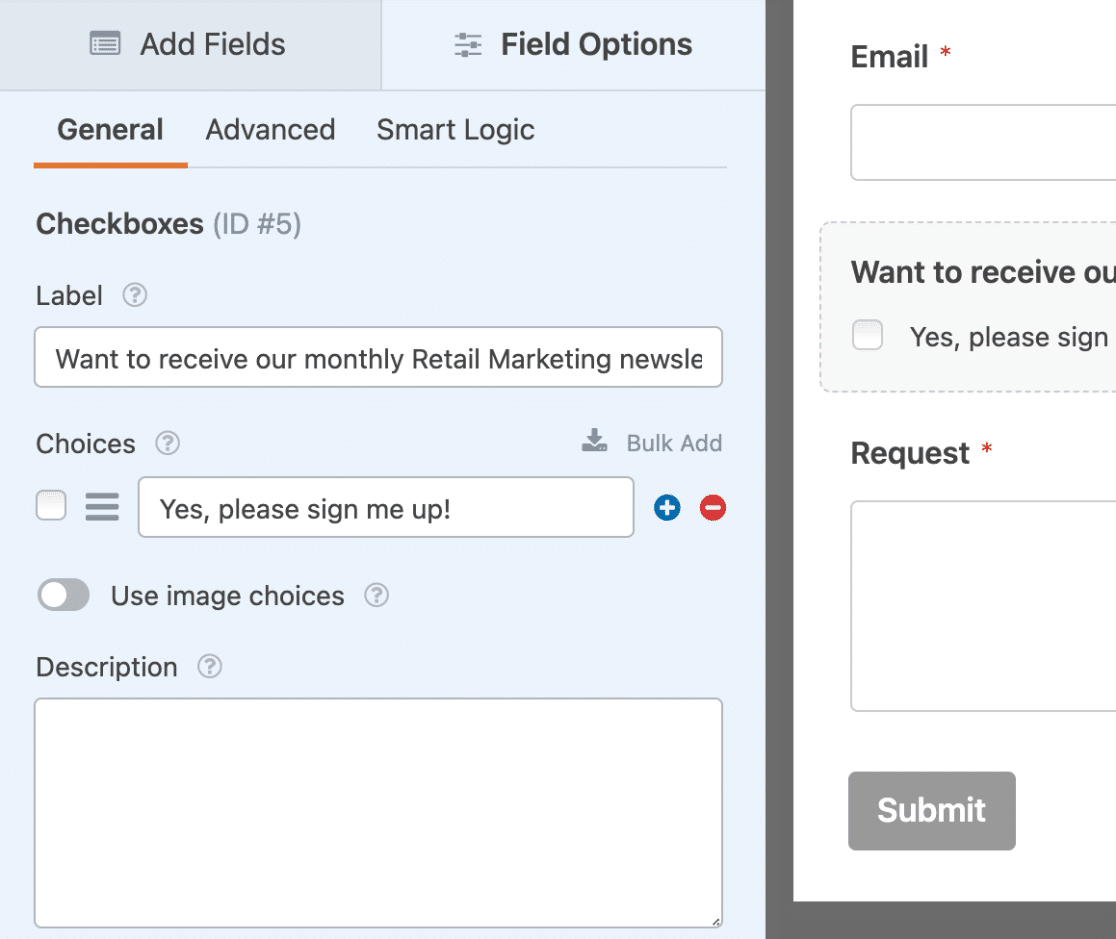
Em seguida, repetiremos o processo da seção acima para ativar a lógica condicional e adicionar nossa primeira regra. Essa regra indicará: Mostrar este campo se o e-mail não estiver vazio.
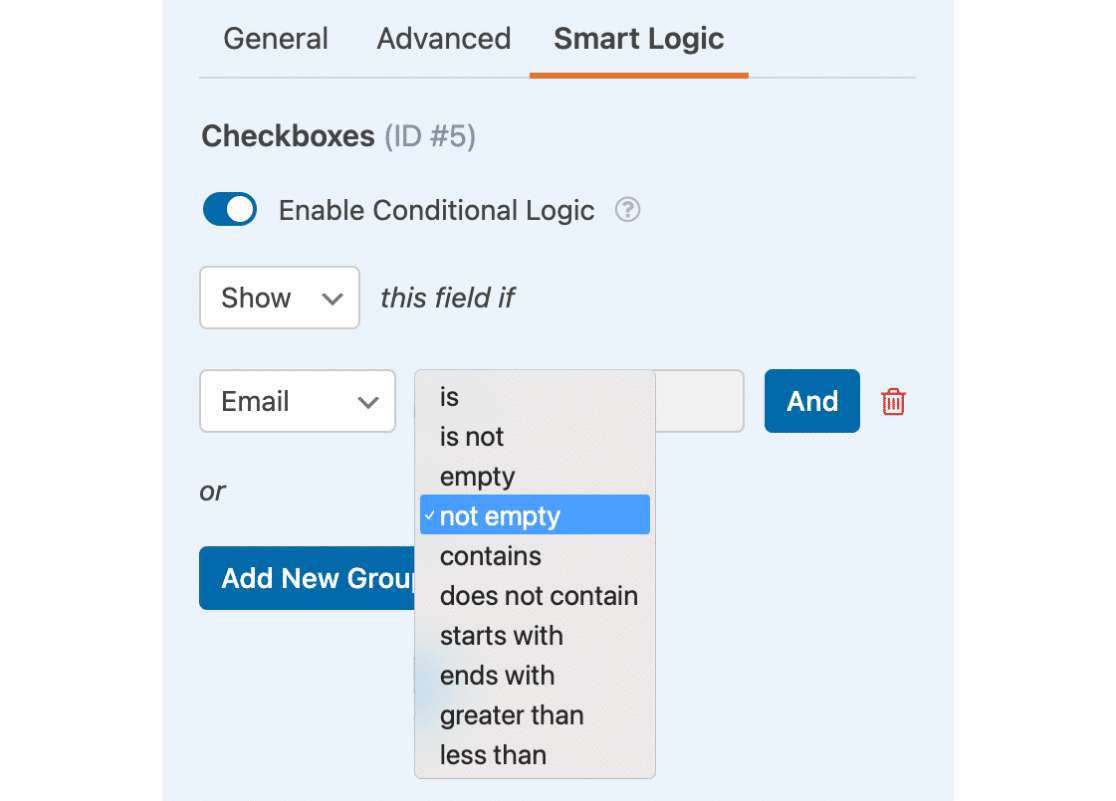
Agora que temos a primeira condição definida, precisamos decidir se usaremos a lógica condicional AND ou OR para a segunda condição.
No nosso exemplo, queremos que a caixa de seleção seja exibida se o usuário digitar um e-mail e escolher Retail, portanto, clicaremos no botão AND para adicionar a lógica AND.
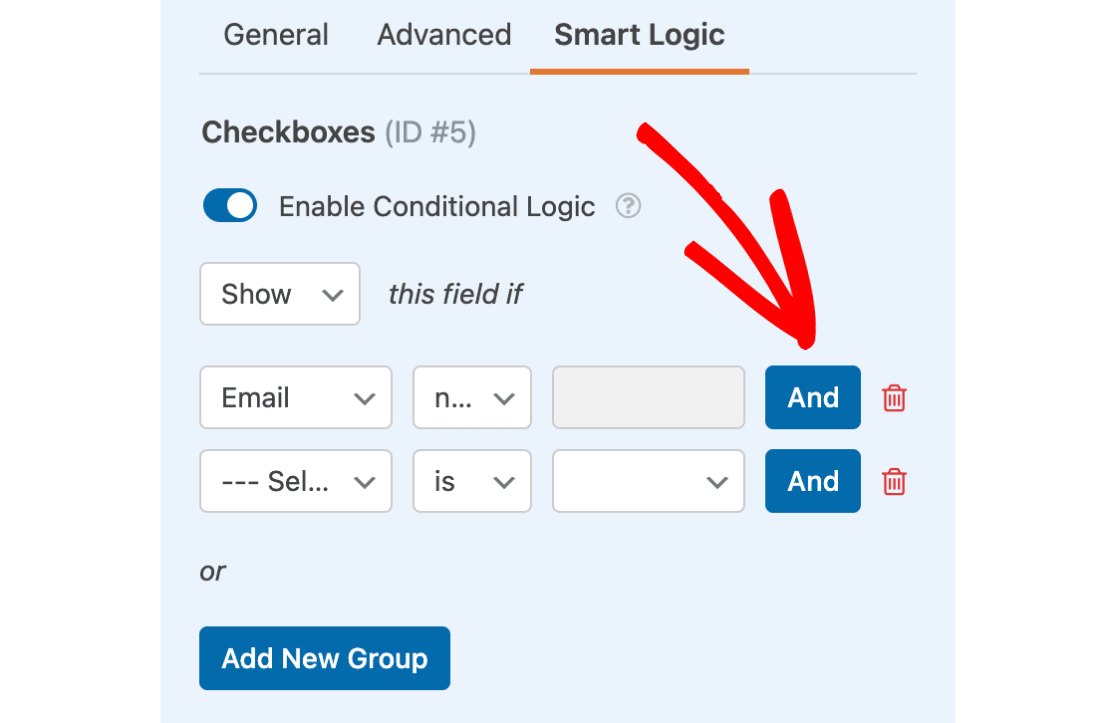
Agora precisamos configurar nossa segunda regra e salvar o formulário. Com nossa lógica AND implementada, nosso campo de caixa de seleção só será exibido se ambas as condições forem atendidas.
Seleção de correspondências individuais de campos com vários valores
A lógica condicional não pesquisa campos multivalorados para correspondências individuais. Você precisará de regras adicionais para excluir os valores que não deseja que sejam correspondidos.
Neste exemplo, mostraremos como exibir um novo campo de múltipla escolha com opções de frequência quando o usuário selecionar apenas Ofertas e Vendas.
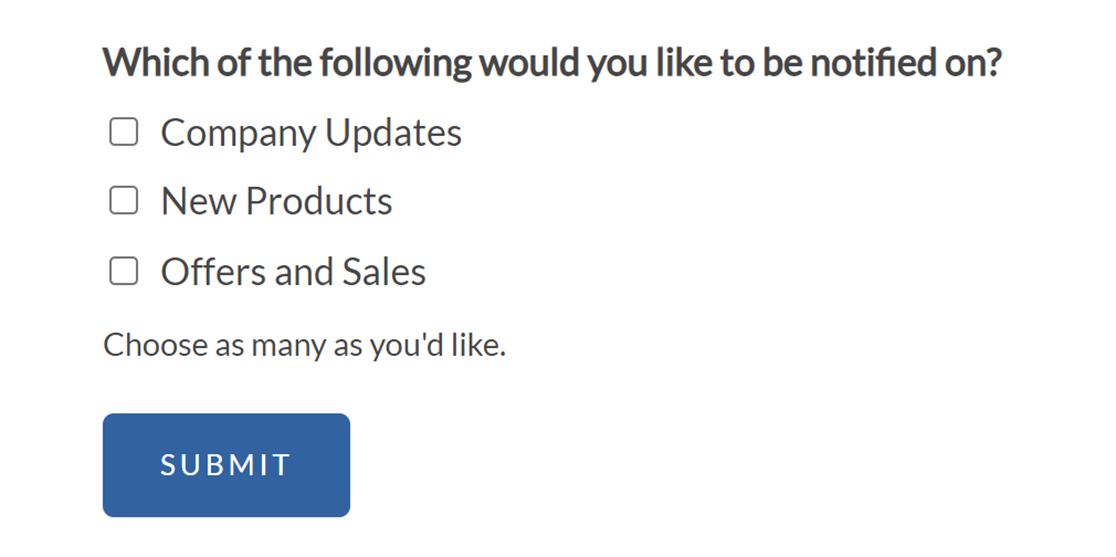
Para obter esse resultado, precisamos adicionar 3 regras de lógica condicional para o campo de múltipla escolha que pretendemos mostrar.
Primeiro, definiremos o campo como Show (Mostrar ) se a opção Offers and Sales (Ofertas e vendas) estiver selecionada.

Em seguida, precisamos de duas regras adicionais que digam ao nosso formulário para excluir as duas primeiras opções da nossa lógica condicional. Para cada regra, usaremos o campo de caixa de seleção do nosso exemplo.
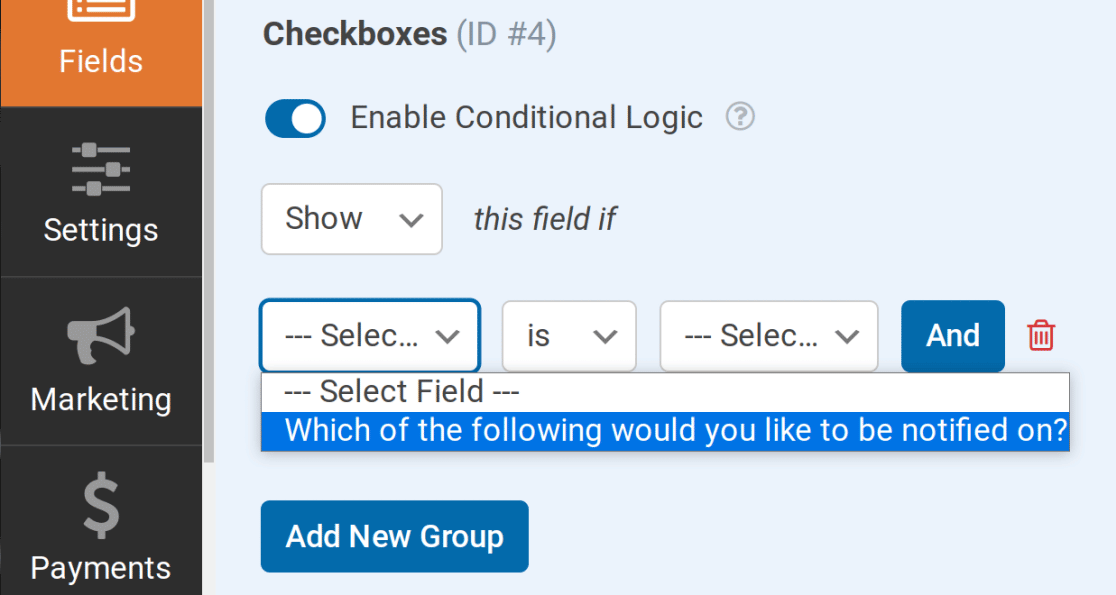
Em seguida, definiremos a opção Select Choice como Company Updates para a primeira regra e New Products para a segunda. Para a comparação em cada regra, usaremos is not.
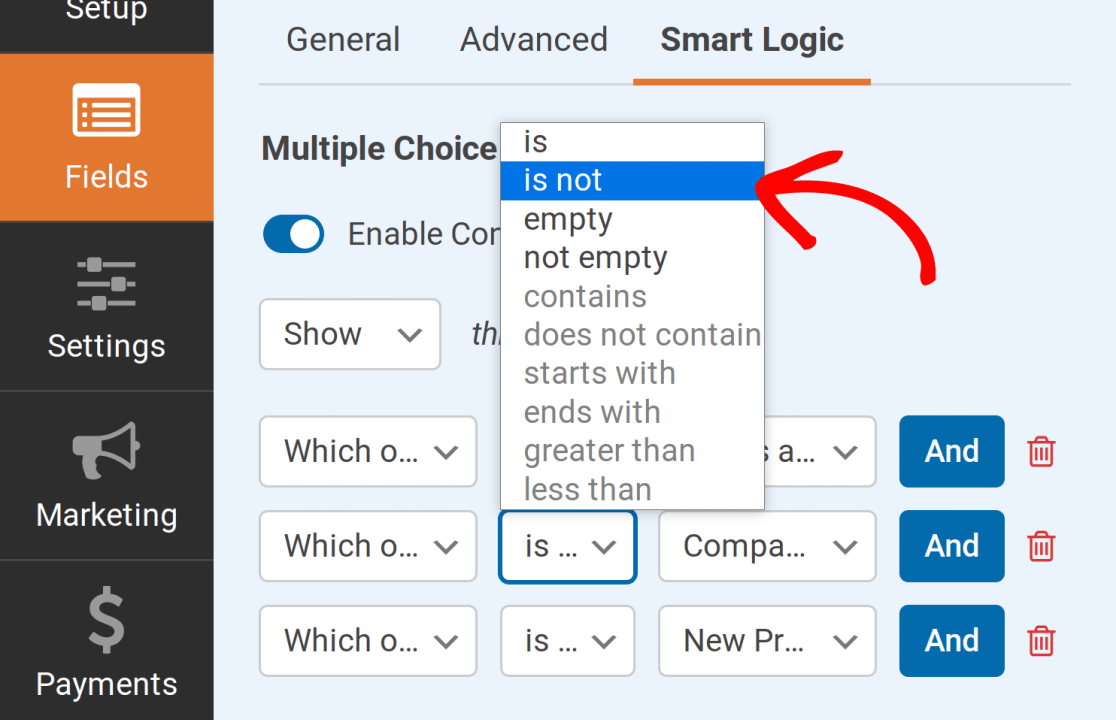
Observação: se qualquer campo de múltipla escolha (menu suspenso, caixas de seleção ou múltipla escolha) for usado como parâmetro, somente as opções é, não é, vazio e não vazio estarão disponíveis.
Com essas regras em vigor, o campo Múltipla escolha só estará disponível se apenas Ofertas e Vendas for selecionado.
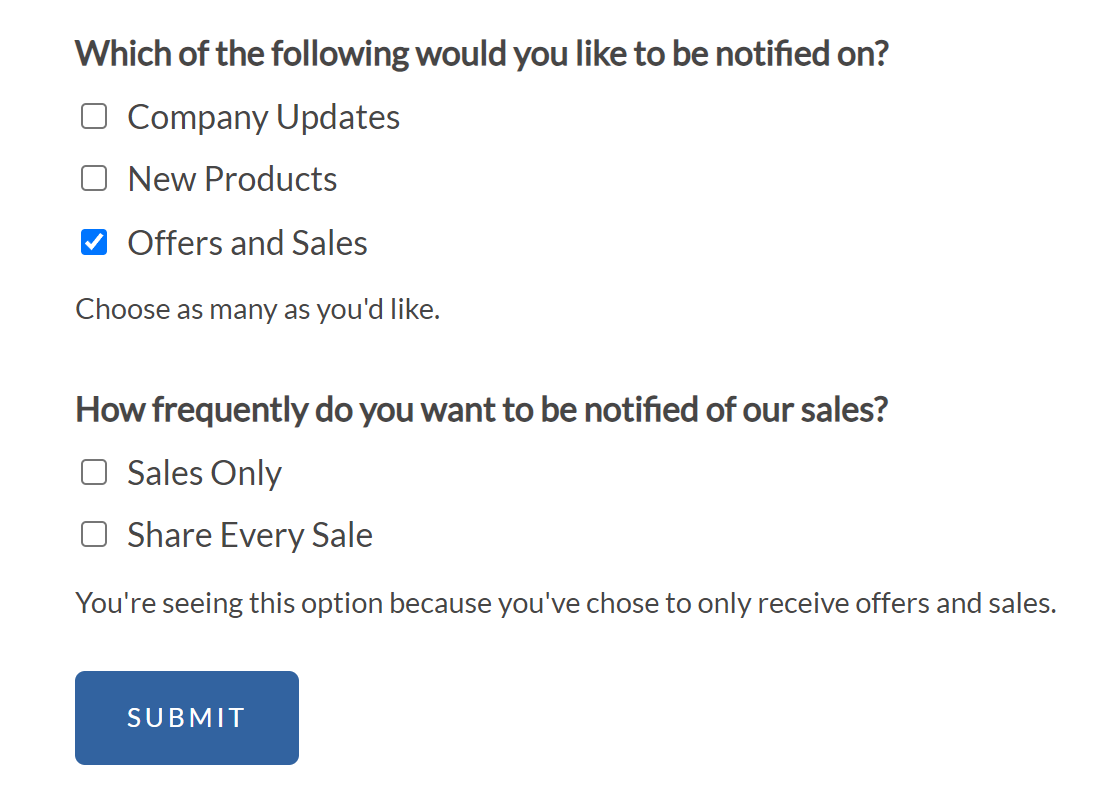
Ele não será exibido quando as atualizações da empresa ou os novos produtos forem selecionados.
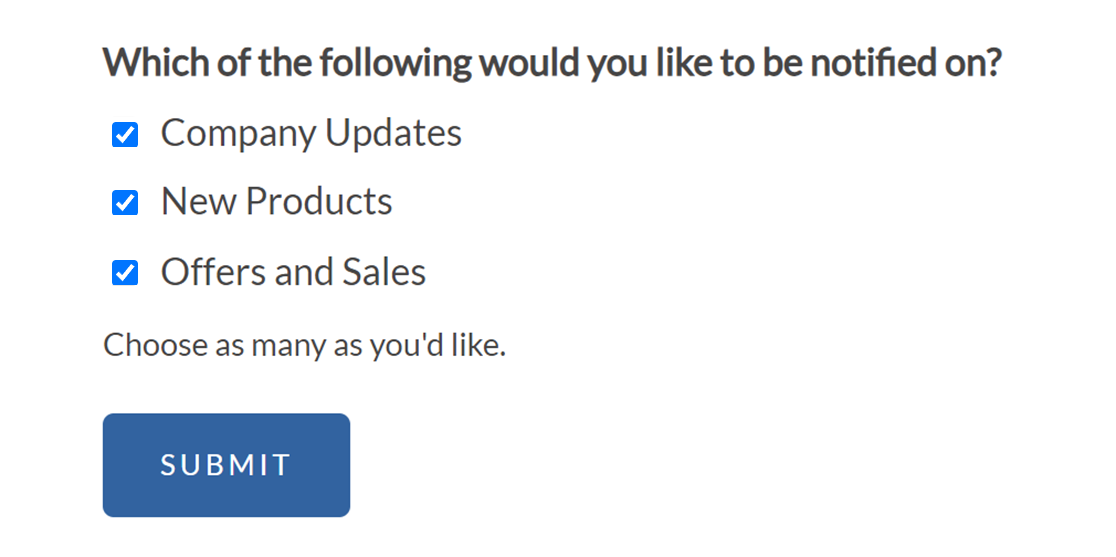
Mais exemplos
Há tantas maneiras de usar a lógica condicional em seus formulários que seria difícil abordar todas elas em um único tutorial. Em vez disso, compartilhamos exemplos detalhados em muitos outros documentos e publicações de blog.
Abaixo está uma lista com links para alguns de nossos tutoriais mais populares que mostram exemplos de como usar a lógica condicional no WPForms:
- Instruções gerais/inspiração
- Exemplos de metas específicas
- Exemplos de integrações de marketing por e-mail
Perguntas frequentes
Estas são as respostas para algumas das principais perguntas sobre o uso da lógica condicional no WPForms.
Quais campos de formulário podem ser usados ao configurar a lógica condicional para ocultar/exibir outros campos?
Abaixo está uma lista dos campos que podem ser usados com a lógica condicional:
- Texto de linha única
- Texto do parágrafo
- Controle deslizante de números
- Menu suspenso
- Múltipla escolha
- Site / URL
- Caixas de seleção
- Números
- Vários itens
- Itens de caixa de seleção
- Itens suspensos
- Campo oculto
- Classificação
- Pontuação do Net Promoter
É isso aí! Esperamos que este artigo tenha ajudado você a aprender como usar a lógica condicional com o WPForms.
Em seguida, você gostaria de saber mais sobre os tipos de campo disponíveis no WPForms? Não deixe de conferir nosso guia completo sobre os campos padrão do WPForms para obter mais detalhes.

